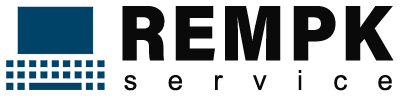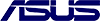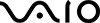Услуги по настройке роутера
У вас проблемы с интернетом из-за неправильной настройки роутера? Не беспокойтесь, наш сервис РемПК-Сервис поможет вам. Мы приедем к вам в удобное время, чтобы настроить ваш роутер. Наша команда имеет большой опыт работы с роутерами различных брендов. Мы предлагаем доступные цены, начиная всего от 250 рублей за услугу.
для вас время
Настройка роутера: Ответы на частые вопросы
Как изменить Wi-Fi пароль и имя сети (SSID)?
Чтобы изменить Wi-Fi пароль и имя сети (SSID), выполните следующие шаги:
Шаг 1: Вход в административную панель роутера
- Подключитесь к роутеру через браузер, введя IP-адрес роутера в адресной строке.
- Введите административный логин и пароль (обычно это admin/admin или указано на задней панели роутера).
Шаг 2: Настройка Wi-Fi пароля
- Найдите раздел "Настройки беспроводной сети" или что-то подобное.
- Найдите пункт "Изменить пароль" или "Сменить пароль" и введите новый пароль.
- Сохраните изменения.
Шаг 3: Изменение имени сети (SSID)
- Найдите раздел "Настройки беспроводной сети" или что-то подобное.
- Найдите поле "Имя сети (SSID)" и введите новое имя сети.
- Сохраните изменения.
Не забудьте перезагрузить роутер после внесения изменений для их активации.
Если у вас возникли сложности или нужна помощь, не стесняйтесь связаться с нами по телефону: 8(499)404-21-41 для профессиональной настройки Wi-Fi сети.
Как настроить доступ к интернету через роутер?
Для настройки доступа к интернету через роутер, выполните следующие шаги:
Шаг 1: Подключение к роутеру
- Подключите компьютер или устройство к роутеру по Wi-Fi или с помощью сетевого кабеля.
Шаг 2: Вход в административную панель роутера
- Откройте браузер и введите IP-адрес вашего роутера в адресной строке.
- Введите логин и пароль администратора (обычно это admin/admin или указано на задней панели роутера).
Шаг 3: Настройка подключения к интернету
- Найдите раздел "Настройки сети" или что-то подобное.
- Введите данные, предоставленные вашим интернет-провайдером (IP-адрес, DNS-серверы и другие).
- Сохраните изменения.
Шаг 4: Проверка подключения
- После внесения всех настроек, убедитесь, что у вас есть доступ к интернету, перезагрузив роутер и компьютер.
Если у вас возникли трудности при настройке доступа к интернету через роутер, не стесняйтесь обратиться к нам по телефону: 8(499)404-21-41 для получения профессиональной помощи.
Как добавить новое устройство в сеть роутера?
Чтобы добавить новое устройство в сеть роутера, выполните следующие шаги:
Шаг 1: Подключение устройства
- Убедитесь, что устройство, которое вы хотите добавить (к примеру, компьютер или смартфон), поддерживает беспроводное подключение Wi-Fi.
- Включите Wi-Fi на устройстве и найдите сеть Wi-Fi, созданную вашим роутером.
Шаг 2: Ввод пароля
- При подключении к сети, вам может потребоваться ввести Wi-Fi пароль, который задан настройках роутера.
- Введите пароль и дождитесь установления соединения.
Шаг 3: Проверка подключения
- После успешного подключения, убедитесь, что новое устройство имеет доступ к интернету.
- Если устройство не может подключиться, перезагрузите роутер и устройство.
В случае возникновения сложностей с добавлением нового устройства в сеть роутера, не стесняйтесь связаться с нами по телефону: 8(499)404-21-41 для получения профессиональной помощи.
Как настроить защиту Wi-Fi сети?
Для обеспечения безопасности Wi-Fi сети можно применить следующие методы:
1. Шифрование Wi-Fi сети
Используйте различные методы шифрования, такие как WPA2, WPA3, для защиты вашей Wi-Fi сети. Настройте пароль, который будет служить ключом шифрования.
2. Фильтрация MAC адресов
Настройте фильтрацию MAC адресов, разрешая доступ только устройствам, чьи MAC адреса указаны в белом списке.
3. Скрытие имени сети (SSID)
Отключите отображение имени сети (SSID) для скрытия сети от посторонних устройств.
4. Обновление программного обеспечения роутера
Регулярно обновляйте программное обеспечение роутера, чтобы закрыть уязвимости и обеспечить безопасность вашей сети.
5. Использование сильного пароля
Убедитесь, что пароль Wi-Fi сети является сложным и не поддается легкому угадыванию.
"Не забудьте сохранить все изменения и перезагрузить роутер для их применения."
Если у вас возникают сложности с настройкой защиты Wi-Fi сети, не стесняйтесь связаться с нами по телефону: 8(499)404-21-41 для получения профессиональной поддержки.
Как настроить гостевую Wi-Fi сеть?
Для создания гостевой Wi-Fi сети на вашем роутере, выполните следующие шаги:
Шаг 1: Вход в административную панель роутера
- Откройте веб-браузер и введите IP-адрес вашего роутера в адресной строке.
- Введите логин и пароль для входа в административную панель роутера.
Шаг 2: Создание гостевой сети
- Найдите раздел настроек Wi-Fi или безопасности.
- Включите опцию "Гостевая сеть" и настройте параметры, такие как SSID (имя сети) и пароль для гостей.
- Убедитесь, что у гостей нет доступа к вашей основной сети.
Шаг 3: Настройка дополнительных параметров
Вы можете также настроить время действия гостевой сети, ограничить скорость передачи данных и другие параметры.
"Помните, что гостевая сеть обеспечивает безопасность вашей основной сети, разделяя доступ для гостей."
Если у вас возникли трудности с настройкой гостевой Wi-Fi сети, не стесняйтесь связаться с нами по телефону: 8(499)404-21-41 для получения дополнительной помощи.
Как настроить роутер в режиме моста или повторителя сигнала?
Для настройки роутера в режиме моста или повторителя сигнала следуйте инструкциям ниже:
Настройка роутера в режиме моста:
1. Подключите компьютер к роутеру с помощью Ethernet кабеля.
2. Войдите в административную панель роутера, найдите раздел настроек сети.
3. Выберите "Режим моста" и введите параметры главной Wi-Fi сети (SSID, пароль).
4. Сохраните изменения и перезапустите роутер.
Настройка роутера в режиме повторителя сигнала:
1. Подключите роутер к источнику основного сигнала по Ethernet кабелю.
2. Войдите в административную панель роутера и найдите раздел настроек Wi-Fi.
3. Выберите "Режим повторителя" и найдите доступные сети Wi-Fi.
4. Выберите сеть, к которой хотите подключиться, введите пароль и сохраните настройки.
"Убедитесь, что роутер в режиме моста или повторителя находится в пределах действия основного сигнала Wi-Fi."
Если у вас возникают трудности с настройкой роутера в нужном режиме, не стесняйтесь обращаться к нам по телефону: 8(499)404-21-41 для получения подробной консультации и поддержки.
Как настроить временной доступ к интернету (родительский контроль)?
Для настройки временного доступа к интернету с помощью родительского контроля на вашем роутере, выполните следующие шаги:
Шаг 1: Вход в административную панель роутера
- Откройте веб-браузер и введите IP-адрес вашего роутера в адресной строке.
- Введите логин и пароль для входа в административную панель роутера.
Шаг 2: Настройка родительского контроля
- Найдите раздел настроек родительского контроля или временного доступа.
- Укажите устройства, к которым хотите применить ограничения доступа.
- Установите расписание времени доступа для каждого устройства.
- Сохраните изменения.
Шаг 3: Проверка и дополнительные настройки
- После настройки родительского контроля, проверьте его правильную работу.
- Настройте дополнительные параметры, такие как блокировка определенных сайтов или категорий контента.
"Родительский контроль поможет вам контролировать и ограничивать доступ к интернету для детей и других пользователей."
Если у вас возникли трудности с настройкой родительского контроля, не стесняйтесь обращаться к нам по телефону: 8(499)404-21-41 для получения дополнительной помощи и инструкций.
Как настроить VPN на роутере?
Для настройки VPN на вашем роутере, следуйте инструкциям ниже:
Шаг 1: Выбор VPN-провайдера и получение учетных данных
- Выберите провайдера VPN и получите учетные данные (логин, пароль, сервер VPN).
- Убедитесь, что ваш роутер поддерживает соответствующий протокол VPN (например, OpenVPN).
Шаг 2: Вход в административную панель роутера
- Откройте веб-браузер и введите IP-адрес вашего роутера в адресной строке.
- Введите логин и пароль для входа в административную панель роутера.
Шаг 3: Настройка VPN на роутере
- Найдите раздел настроек VPN или сетевых соединений.
- Введите полученные учетные данные от провайдера VPN.
- Укажите тип соединения (например, OpenVPN) и сервер VPN.
- Сохраните изменения и перезапустите роутер.
"VPN на роутере позволит защитить ваш интернет-трафик и обеспечить безопасное подключение к публичным сетям."
Если вам нужна помощь с настройкой VPN на роутере, не стесняйтесь обращаться к нам по телефону: 8(499)404-21-41 для получения дополнительной поддержки и консультаций.
Как устранить проблемы с подключением к Wi-Fi сети или к Интернету через роутер?
Чтобы решить проблемы с подключением к Wi-Fi сети или к интернету через роутер, следуйте нижеприведенным инструкциям:
Проверка соединения
Настройка Wi-Fi
Проверка подключения к Интернету
"Решение проблем с подключением к Wi-Fi сети или к интернету через роутер может потребовать некоторого времени и процесса отладки. Если у вас возникли затруднения, обратитесь к нам для получения дополнительной помощи."
Если необходима помощь или у вас есть другие вопросы, свяжитесь с нами по телефону: 8(499)404-21-41 для консультации и поддержки.
Нужна консультация специалиста?
Оставьте заявку и мы вам перезвоним
Цены на настройку интернета
В нашем сервисном центре РемПК-Сервис мы предлагаем профессиональные услуги по настройке роутера в Москве. Ниже приведены базовые тарифы на предоставление данной услуги:
| Наименование услуги | Цена |
|---|---|
| Консультация по настройке роутера | Бесплатно |
| Выезд мастера на дом | Бесплатно |
| Основная настройка роутера | от 350 |
| Настройка Wi-Fi сети | от 200 |
| Настройка защиты и безопасности | от 300 |
| Настройка VPN соединения | от 250 |
| Обновление прошивки роутера | от 500 |
| Расширение диапазона Wi-Fi | от 400 |
| Устранение сбоев и проблем | от 500 |
Цены могут варьироваться в зависимости от сложности работы и необходимых дополнительных услуг. Пожалуйста, свяжитесь с нами для уточнения информации и записи на услугу.
Услуги по настройке роутера в Москве
Компания "РемПК-Мастер" предоставляет профессиональные услуги по настройке роутеров в Москве. Наши квалифицированные специалисты готовы приехать к вам на дом для установки и настройки оборудования.
Преимущества услуги с выездом мастера на дом:

Услуги, которые мы предлагаем:
Обеспечьте себя надежным и профессиональным подходом к настройке вашего роутера. Свяжитесь с нами уже сегодня, и наши мастера приедут к вам на дом в удобное время.